So installieren Sie Windows 10 Free auf jedem Windows-, Linux- oder OS X-PC
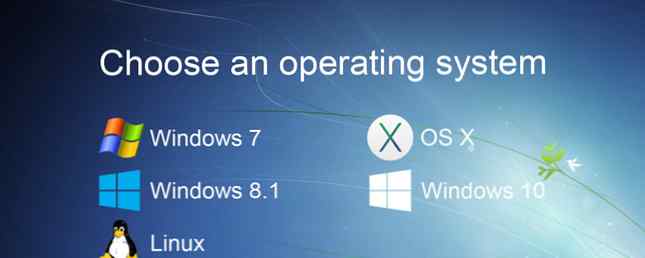
Wir haben viel darüber geschrieben, wie Sie kostenlos auf Windows 10 upgraden können. Wie Sie jetzt auf Windows 10 upgraden können und warum Sie warten sollten Wie Sie jetzt auf Windows 10 upgraden können und warum Sie warten sollten Haben Sie seit dem 29. Juli geduldig auf Ihr Windows gewartet 10 Upgrade? Sie sollten wahrscheinlich warten, bis Sie eine offizielle Benachrichtigung erhalten. Wenn Sie sich jedoch entschieden haben, können Sie das Windows 10-Upgrade erzwingen. Weitere Informationen finden Sie unter Windows 7 oder Windows 8.1. Möglicherweise sind Sie nicht bereit, diesen Schritt zu tun und einen Commit auszuführen, ohne zuerst das neue Betriebssystem (OS) auszuprobieren. Oder Sie qualifizieren sich möglicherweise nicht für das kostenlose Upgrade, möchten aber trotzdem mit Windows 10 spielen.
Hier stellen wir die Möglichkeiten zusammen, mit denen Sie Windows 10 ausprobieren können, unabhängig davon, ob Sie einen Windows-, Linux- oder Mac-Computer haben.
Überprüfen Sie und bereiten Sie Ihre Hardware vor
Bevor Sie in die Details eintauchen, stellen Sie sicher, dass Ihr Computer mit Windows 10 kompatibel ist. Ist Ihr Computer mit Windows 10 kompatibel und können Sie ein Upgrade durchführen? Ist Ihr Computer mit Windows 10 kompatibel und können Sie ein Upgrade durchführen? Windows 10 kommt, möglicherweise schon im Juli. Möchten Sie ein Upgrade durchführen und ist Ihr System berechtigt? Kurz gesagt, wenn auf Ihrem Computer Windows 8 ausgeführt wird, sollte auch Windows 10 ausgeführt werden. Aber… Lesen Sie mehr .
- Prozessor: 1 GHz oder schneller
- RAM: 1 GB (32 Bit) oder 2 GB (64 Bit)
- Freier Festplattenspeicher: 16 Gigabyte
- Grafikkarte: Microsoft DirectX 9-Grafikgerät mit WDDM-Treiber
Wenn Sie Windows 10 neben Ihrem aktuellen Betriebssystem dual booten möchten, benötigen Sie eine separate Partition auf Ihrem Systemlaufwerk. So richten Sie eine zweite Festplatte unter Windows ein: Partitionierung So richten Sie eine zweite Festplatte unter Windows ein: Partitionierung Sie können Ihr Laufwerk mit Laufwerkpartitionen in verschiedene Abschnitte aufteilen. Wir zeigen Ihnen, wie Sie die Größe ändern, löschen und Partitionen erstellen, indem Sie ein Standard-Windows-Tool namens Datenträgerverwaltung verwenden. Lesen Sie mehr oder ein separates Laufwerk, um das neue Betriebssystem zu installieren. Dies kann ein externes Laufwerk sein. Für die Dual-Boot-Option empfehlen wir mindestens 30 GB Speicherplatz, insbesondere wenn Sie Software unter Windows 10 testen möchten.
Für die Verwaltung von Windows-Partitionen Verwalten Sie Ihre Festplattenpartitionen wie ein Profi mit EaseUS Partition Master [Windows] Verwalten Sie Ihre Festplattenpartitionen wie ein Profi mit EaseUS Partition Master [Windows] Wenn Sie ein technisches Publikum nach Festplattenpartitionsmanagern fragen, werden sich viele einig EaseUS Partition Master ist das beste Werkzeug für diesen Job. Warum? Da es viele großartige Funktionen bietet und dennoch einfach bleibt… Weiterlesen, empfehlen wir EaseUS Partition Master. Das Tool führt Sie durch die Schritte, die erforderlich sind, um den verfügbaren Speicherplatz eines verwendeten Laufwerks aufzuteilen, das Sie dann einer neuen Laufwerkpartition zuordnen können. Es wird dringend empfohlen, dass Sie eine Sicherungskopie Ihrer Daten erstellen, bevor Sie dies tun.
Schließlich benötigen Sie möglicherweise ein USB-Flashlaufwerk mit mindestens 3 GB Speicherplatz.
Laden Sie die Windows 10-Installationsdateien herunter
Sie haben zwei Möglichkeiten, Windows 10-Installationsdateien zu erhalten. Wenn Sie sich für das kostenlose Upgrade qualifizieren, können Sie ein Windows 10-ISO-Image herunterladen. Andernfalls können Sie die 90-Tage-Testversion für Windows 10 Enterprise herunterladen.
Windows 10 Media Creation Tool
Von Ihrem Windows-Computer aus können Sie das Windows 10 Media Creation-Tool von Microsoft ausführen, um ein Upgrade durchzuführen oder Installationsdateien herunterzuladen. Beachten Sie, dass Sie diese Installationsmedien nur auf Computern verwenden können, die für das kostenlose Upgrade auf Windows 10 qualifiziert sind!
Laden Sie die entsprechende Version für Ihren Computer herunter, d. H. Für eine 32-Bit- oder 64-Bit-Architektur. Was ist der Unterschied zwischen 32-Bit- und 64-Bit-Windows? Was ist der Unterschied zwischen 32-Bit- und 64-Bit-Windows? Was ist der Unterschied zwischen 32-Bit- und 64-Bit-Windows? Hier ist eine einfache Erklärung und wie Sie überprüfen können, welche Version Sie haben. Weiterlesen . Starten Sie die heruntergeladene EXE-Datei und wählen Sie aus Installationsmedien für einen anderen PC erstellen, und klicken Sie auf Nächster. Wähle deinen Sprache, Auflage (wie Ihre aktuelle Windows Edition), Die Architektur, und wenn Sie fertig sind, klicken Sie auf Nächster.

Jetzt können Sie entweder eine herunterladen ISO-Datei, mit denen Sie eine startfähige DVD oder einen USB erstellen können So erstellen Sie eine startfähige USB-, CD oder DVD zum Installieren von Windows mithilfe einer ISO-Datei Erstellen eines startfähigen USB, einer CD oder DVD zum Installieren von Windows Verwenden einer ISO-Datei Zum Installieren benötigen Sie ein Installationsmedium Windows? In diesem Artikel zeigen wir Ihnen, wo Sie Windows 7, 8, 8.1 und 10 Installationsdateien erhalten und wie Sie einen startfähigen USB-Stick, eine CD oder eine DVD von Grund auf neu erstellen. Lesen Sie mehr oder lassen Sie das Tool vorbereiten USB-Stick (Mindestgröße 3 GB) für Sie. Wenn Sie Windows 10 in einer virtuellen Maschine ausprobieren möchten oder einen Dual-Boot auf Ihrem Mac einrichten möchten, laden Sie die ISO-Datei herunter!

Einige Leute haben berichtet, dass letzteres für sie nicht funktioniert hat. Wenn dieses Problem auftritt, starten Sie erneut, laden Sie die ISO-Datei herunter und erstellen Sie ein bootfähiges Flash-Laufwerk mit den im nächsten Abschnitt genannten Ressourcen.
Windows 10 Enterprise-Evaluierungskopie
Um die Windows 10 Enterprise-Testversion zu erhalten, müssen Sie sich mit Ihrem Microsoft-Konto anmelden und sich für den Download registrieren. Wählen Sie nach der Beantwortung der Fragen weiterhin aus, ob Sie die 32-Bit- oder die 64-Bit-Version herunterladen möchten. Wählen Sie anschließend Ihre Sprache aus und drücken Sie Fortsetzen ein letztes Mal und - wenn es nicht automatisch startet - klicken Herunterladen um die ISO-Datei zu speichern.

Sie können die ISO-Datei verwenden, um ein startfähiges USB-Flashlaufwerk zu erstellen. Zuvor haben wir mehrere kostenlose ISO-Tools für bootfähige USB-Tools empfohlen. 10 Tools zum Erstellen eines bootfähigen USB aus einer ISO-Datei 10 Tools zum Erstellen eines bootfähigen USB aus einer ISO-Datei Die Installation eines Betriebssystems von einem USB-Laufwerk ist schnell und portabel. Wir testen ein paar ISO-zu-USB-Tools, um das beste für Sie zu finden. Lesen Sie mehr, mein persönlicher Favorit ist Rufus. Beachten Sie, dass Windows 8.1 nativ mounten kann (“Zugriff”) ISO-Dateien Kein DVD-Laufwerk? Kein Problem! ISO-Dateien kostenlos erstellen und mit diesen Tools bereitstellen Kein DVD-Laufwerk? Kein Problem! Mit diesen Tools ISO-Dateien kostenlos erstellen und bereitstellen Mein Computer hat keine optischen Laufwerke mehr. Das bedeutet, CD-Laufwerke, DVD-Laufwerke, Diskettenlaufwerke - sie wurden alle für immer abgeschnitten. Wenn ein bestimmtes Peripheriegerät keine… Read More .
Installieren Sie Windows 10 unter Windows, Linux oder OS X
Mit den vorbereiteten Installationsdateien können Sie mit der Installation von Windows 10 fortfahren. Außerdem haben Sie mehrere Optionen. Sie können das Betriebssystem entweder doppelt starten oder in einer virtuellen Maschine ausführen. Letzteres ist weniger schwierig zu installieren, da virtuelle Maschinen jedoch zusätzliche Ressourcen erfordern, können sie fehlerhaft sein und bieten daher keine reibungslose Windows 10-Erfahrung. Wenn Ihr System die Mindestanforderungen für Windows 10 kaum erfüllt, ist ein Dual-Boot besser geeignet.
Dual Boot Windows 10
Wenn Sie die Windows 10 Enterprise Evaluation-Kopie doppelt starten, funktioniert das auf jedem Windows-System und auf Ihrem Mac. Die Installation eines Windows-Doppelstarts auf einem Linux-Computer kann kompliziert sein, da Windows den Linux-Bootloader (GRUB) mit einem eigenen überschreibt. Obwohl wir Ihnen bereits gezeigt haben, wie Sie das Problem beheben können, empfehlen wir Ihnen, die Route der virtuellen Maschinen zu wählen (siehe unten)..
Wie bereits erwähnt, benötigen Sie zur Verwendung von Installationsmedien, die mit dem Windows 10 Media Creation Tool erstellt wurden, einen Windows 7- oder Windows 8-Produktschlüssel, um Windows 10 zu aktivieren. Wenn Sie einen neueren Computer mit dem auf dem UEFI BIOS Discover Your eingebetteten Produktschlüssel installiert haben BIOS & Lernen, wie Sie das Beste daraus machen können Entdecken Sie Ihr BIOS & Erfahren Sie, wie Sie das Beste daraus machen Was zum Teufel ist das BIOS überhaupt? Ist es wirklich so wichtig zu wissen? Wir denken so und zum Glück ist es ziemlich einfach. Lassen Sie sich von uns vorstellen. Lesen Sie weiter, Sie können Ihre alte Windows-Version und Windows 10 nebeneinander ausführen, und Windows 10 sollte automatisch aktiviert werden.
Das Erstellen eines Dual-Starts auf einem Windows-Computer ist unkompliziert. Starten Sie kurz das Setup von Ihrem Installationsmedium, installieren Sie Windows 10 auf der dafür vorgesehenen Partition und wählen Sie das Betriebssystem aus, das Sie beim nächsten Start Ihres Computers starten möchten. Wir haben zuvor die Schritte für die Installation eines Dual-Bootes für Windows 8 mit Windows 7 beschrieben. Warum dann nicht Windows 8 mit Windows 7 dual booten? Nicht sicher über das Upgrade? Warum dann nicht Windows 8 mit Windows 7 dual booten? Interessieren Sie sich für Windows 8, möchten Windows 7 aber noch nicht aufgeben? Warum sollten Sie Windows 8 und Windows 7 nicht doppelt booten und das Betriebssystem auswählen, das Sie verwenden möchten, wenn Sie… Read More und der Vorgang für Windows 10 im Wesentlichen nicht geändert hat.

Spitze: Wenn Ihnen die Installation von Windows 10 so gut gefällt, dass Sie ein Upgrade wünschen, sollten Sie wissen, dass Sie die Einstellungen und Apps aus Ihrer vorherigen Windows-Version importieren können. So führen Sie ein Upgrade auf Windows 10 durch und nehmen Sie Einstellungen und Apps mit. So führen Sie ein Upgrade auf Windows 10 aus. Nehmen Sie Einstellungen und Apps mit Windows 10 kommt und Sie haben die Wahl. Sie können entweder Ihre vorhandene Windows-Installation aktualisieren oder Windows 10 von Grund auf installieren. Wir zeigen Ihnen, wie Sie auf Windows 10 migrieren können… Lesen Sie mehr .
Unter OS X hilft Boot Camp Ihnen, Windows doppelt zu booten. Starten Sie kurz die Boot Camp-Assistent von dem Dienstprogramme Ordner und befolgen Sie die Anweisungen auf dem Bildschirm. Das Tool erstellt automatisch die Installationsdiskette (ein Flashlaufwerk und die ISO-Dateien), eine Partition und Downloadtreiber.

Wir haben ausführlich beschrieben, wie Sie Windows auf Ihrem Mac doppelt starten können. So testen Sie Windows 8 auf Ihrem MacBook Air. So testen Sie Windows 8 auf Ihrem MacBook Air Wenn Sie diesen Artikel lesen, sind Sie wahrscheinlich ein Benutzer von Mac OS X. Das heißt aber nicht, dass Sie nicht fasziniert sein sollten. Wenn Windows 8 Ihr Interesse geweckt hat, warum testen Sie es nicht… Lesen Sie mehr in einem separaten Artikel.
Führen Sie Windows 10 in einer virtuellen Maschine aus
Wenn Sie sich nicht mit Partitionen oder dem Bootloader herumschlagen möchten und wenn Sie über ein leistungsstarkes System verfügen, eine virtuelle Maschine, die ein neues Betriebssystem testet? Sicher bleiben mit einer virtuellen Maschine, die ein neues Betriebssystem testet? Mit einer virtuellen Maschine sicher bleiben Weitere Informationen ist der einfachste und sicherste Weg, Windows 10 auszuprobieren. Sie können eine virtuelle Maschine unter Windows, Linux und Mac erstellen und funktioniert auf jedem Betriebssystem gleich. Wir empfehlen die VirtualBox, die für alle drei Betriebssysteme kostenlos verfügbar ist.
Beginnen Sie mit dem Einrichten von VirtualBox. Verwendung von VirtualBox: Benutzerhandbuch Verwendung von VirtualBox: Benutzerhandbuch Mit VirtualBox können Sie problemlos mehrere Betriebssysteme installieren und testen. Wir zeigen Ihnen, wie Sie Windows 10 und Ubuntu Linux als virtuelle Maschine einrichten. Lesen Sie mehr, und installieren Sie Windows 10 mithilfe der ISO-Datei. Wie oben erwähnt, können Sie die ISO-Datei aus dem Windows 10 Media Creation Tool verwenden, wenn Sie einen Windows 7- oder 8-Produktschlüssel haben oder wenn der Produktschlüssel im UEFI-BIOS Ihres Geräts eingebettet ist. Verwenden Sie andernfalls die Windows 10 Enterprise Evaluation-Kopie.
Wir haben die Schritte in den folgenden Artikeln beschrieben:
- Linux: Führen Sie Windows 10 in VirtualBox aus. So testen Sie Windows 10, wenn Sie Linux ausführen. So versuchen Sie Windows 10, wenn Sie Linux verwenden und Linux lieben, aber trotzdem gelegentlich von Windows abhängig sind. Das Windows 10 TP ist ein stabiles Testsystem. Wir zeigen Ihnen, wie Sie Windows kostenlos als Dual-Boot oder als virtuelles… Weiterlesen (hier erklären wir auch, wie Sie ein Dual-Boot einrichten und GRUB einrichten)
- OS X: Installieren von Windows 10 mit VirtualBox So testen Sie Windows 10 auf Ihrem Mac Free & Easy So testen Sie Windows 10 auf Ihrem Mac Free & Easy Auch als Mac-Benutzer benötigen Sie von Zeit zu Zeit Windows, sei es bei der Arbeit oder auf einem öffentlichen Computer . Hier können Sie sich kostenlos mit Windows 10 vertraut machen. Weiterlesen
- Windows: Testen Sie Windows 10 in VirtualBox. Testen Sie Windows 8 in VirtualBox. Probieren Sie Windows 8 in VirtualBox aus. Sind Sie neugierig auf Windows 8, das kommende Betriebssystem von Microsoft? Probieren Sie es jetzt in einer virtuellen Maschine kostenlos aus. Alles was Sie tun müssen, ist die kostenlose ISO-Datei herunterzuladen und… Lesen Sie weiter (der Artikel ist für Windows 8, die Schritte bleiben jedoch gleich)

VirtualBox-Setups können fehlerhaft sein. Wenn Sie Probleme haben, spielen Sie mit den Einstellungen, z. B. der Menge des mit dem virtuellen Betriebssystem gemeinsam genutzten Arbeitsspeichers (Base Memory).
Sind Sie neugierig genug, um Windows 10 auszuprobieren??
Windows 10 wird noch viele Jahre bei uns sein. Wir empfehlen kein Upgrade, wenn Sie nicht wirklich interessiert sind, aber es lohnt sich, das Betriebssystem der Zukunft kennenzulernen. Sie mögen Windows 10 10 überzeugende Gründe für ein Upgrade auf Windows 10 10 10 überzeugende Gründe für ein Upgrade auf Windows 10 Windows 10 wird am 29. Juli erscheinen. Lohnt sich ein kostenloses Upgrade? Wenn Sie sich auf Cortana, hochmoderne Spiele oder besseren Support für Hybridgeräte freuen, ist dies definitiv der Fall. Und… Weiterlesen! Der Vorteil der oben genannten Methoden im Vergleich zum Upgrade ist, dass Windows 10 den Download und die Installation von Windows 10 auf Ihrem Windows 7- oder Windows 8-Gerät stoppt war langsamer als üblich oder wenn Sie weniger Festplattenspeicher bemerken, können Sie wahrscheinlich Microsoft die Schuld geben. Windows Update hat möglicherweise die Windows 10-Installationsdateien hinter Ihrem Rücken heruntergeladen. Hör auf! Weitere Informationen können Sie einfach die virtuelle Maschine oder die Dual-Boot-Partition löschen.
Wie haben Sie zuerst Windows 10 ausprobiert? Wenn Sie noch nicht wissen, sagen Sie uns, welche Methode Sie am wahrscheinlichsten verwenden oder was Sie davon abhält, Windows 10 auszuprobieren.
Erfahren Sie mehr über: VirtualBox, Windows 10.


